حتما شما هم تا به حال با مشکل نمایش داده نشدن زیرنویس فیلم های مد نظر خود در تلویزیون رو به رو شده اید. این مشکلی است که اکثر افراد با آن مشکل داشته و به واسطه ی فرمت های پشتیبانی شده توسط تلویزیون های مختلف ایجاد می شود. خوب است بدانید که این مشکل به راحتی قابل حل شدن بوده و می توانید به وسیله سه روش کاربردی، مشکل فعال سازی زیرنویس در تلویزیون را برطرف کنید. در ادامه با بررسی روش های فعال سازی زیرنویس در تلویزیون همراه باشید.
چگونه زیر نویس فیلم را در تلویزیون فعال کنیم ؟
برای فعال سازی زیرنویس در تلویزیون 3 روش آسان وجود دارد که ما به طور کامل به آنها می پردازیم اما بطور کلی فرمت زیرنویس برای تلویزیون فیلم و سریال های خارجی اکثرا به صورت فایل جداگانه در فرمت های srt و sub/idx در اختیار کاربران قرار میگیرد
آماده سازی فیلم در کامپیوتر
یکی از ساده ترین روش ها برای فعال سازی زیرنویس در تلویزیون، آماده سازی فیلم در کامپیوتر می باشد. همان طور که می دانید، برخی تلویزیون های موجود در بازار، قابلیت نمایش زیرنویس را به صورت عادی نداشته و می بایست پیش از تماشای فیلم، فایل زیرنویس و ویدیو را به وسیله ی کامپیوتر آماده کنید.
پیش از هرچیزی در نظر داشته باشید که فایل فیلم و زیرنویس آن می بایست در یک پوشه و یک فولدر قرار داشته باشند. در غیر این صورت، تلویزیون نمی تواند آنها را تشخیص داده و بنابراین فیلم شما بدون زیرنویس نمایش داده خواهد شد. برای این روش، ابتدا می بایست نام هردو فایل زیرنویس و فیلم را با یکدیگر مطابقت دهید.
بدین صورت که برای فعال سازی زیرنویس در تلویزیون، می توانید ابتدا نام یکی از فایل ها را کپی کرده و در قسمت نام فایل دیگر آن را جای گذاری کنید. بدین صورت تلویزیون شما می تواند به راحتی فایل زیرنویس را تشخیص داده و نیازی به استفاده از نرم افزار های مختلف نخواهد بود.
البته دقت داشته باشید که این روش، ممکن است به دلیل پشتیبانی نکردن تلویزیون از فرمت های خاصی، با مشکل مواجه شود، بنابراین در صورتی که نتوانستید از این روش استفاده کنید، می توانید روش های دیگر را امتحان کنید.
در کنار آن، برخی انواع تلویزیون ها، از فرمت هایی مانند MKV پشتیبانی نکرده و برای استفاده از این فرمت ها می بایست ابتدا فرمت فیلم را به صورت کلی به وسیله نرم افزار های مربوطه تغییر دهید که در ادامه به آن می پردازیم.
استفاده از نرم افزارهای چسباندن زیرنویس به فیلم
یکی دیگر از روش های فعال سازی زیرنویس در تلویزیون، استفاده از نرم افزار های مربوطه برای اضافه کردن زیرنویس در فیلم می باشد. به وسیله اینگونه نرم افزار ها می توانید فایل زیرنویس را به فیلم چسبانده و پس از آن شما یک فایل در اختیار خواهید داشت که شامل زیرنویس نیز می باشد.
توجه داشته باشید که اینگونه فیلم ها با زیرنویس چسبیده، در اکثر دستگاه ها مانند تلویزیون ها، لپ تاپ و کامپیوتر و … به راحتی پخش شده و می توانید بدون دردسر از زیرنویس مد نظر خود لذت ببرید. در ادامه به بررسی دو نرم افزار کامل و مناسب برای این کار خواهیم پرداخت.
اضافه کردن زیرنویس به فایل MP4، MKV و AVI
در صورتی که قصد فعال سازی زیرنویس در تلویزیون را داشته و می خواهید زیرنویس را به فیلم هایی با فرمت های MP4، MKV و AVI بچسبانید، استفاده از نرم افزار های زیر توصیه می شود.
MKV Merge
این نرم افزار یکی از اولین گزینه های پیشنهادی برای اضافه کردن زیرنویس در فیلم بوده که با رابط کاربری ساده و راحت آن، به سادگی می توانید فایل های زیرنویس خود را به فیلم چسبانده و آن را در تلویزیون نمایش دهید. پیش از استفاده از این نرم افزار، دقت داشته باشید که می بایست فرمت ویدیو مد نظر خود را به AVI تغییر دهید. زیرا در این نرم افزار تنها می توانید زیرنویس را به فیلم هایی با این فرمت بچسبانید.
برای این منظور نیز می توانید از برنامه های مختلفی استفاده کنید که یکی از کاربردی ترین ها، نرم افزار format factory بوده که یکی از کامل ترین برنامه های این حوزه نیز به شمار می رود. در ادامه ی مطلب به بررسی کامل نحوه ی کار با این نرم افزار نیز خواهیم پرداخت.
برای کار با نرم افزار MKV Merge مراحل زیر را به ترتیب انجام دهید
1- ابتدا می بایست هر دو فایل زیرنویس و فیلم مد نظر خود را از قبل آمده داشته باشید. همان طور که می دانید، بهتر است فرمت فایل زیرنویس srt بوده تا مشکلی در هنگام فرآیند چسباندن زیرنویس پیش نیاید.
2- اکنون در صفحه اصلی نرم افزار، هر دو فایل زیرنویس و فیلم را وارد کرده و پس از آن، مقصد خروجی نرم افزار را مشخص کنید.
3- پس از این مراحل، با انتخاب گزینه ی Start Muxing، نرم افزار شروع به کار کرده و زیرنویس را به فیلم می چسباند.
4- پس از اتمام فرآیند، شما با رفتن به پوشه ی مقصد، می توانید فیلم خود را که زیرنویس به صورت مستقیم به آن چسبیده ( هاردساب ) را مشاهده کرده و در اکثر دستگاه ها نظیر تلویزیون، پلیر های مختلف و … از آن استفاده کنید.
MKVToolnix
یکی دیگر از نرم افزار های بسیار کاربردی و مناسب در این حوزه و برای اضافه کردن زیرنویس در فیلم، MKVToolnix بوده که به وسیله ی آن می توانید به راحتی فایل زیرنویس خود را به فیلم چسبانده و در تلویزیون تماشا کنید.
از قابلیت های بی نظیر این نرم افزار می توان به موارد زیر اشاره کرد :
- اضافه کردن چندین زیرنویس مختلف به یک فیلم و همچنین حذف کردن زیرنویس ها
- قابلیت پشتیبانی از انواع زیرنویس ها با فرمت های مختلف و متنوع
- حذف و اضافه کردن صوت و صدای فیلم
- رابط کاربری مناسب، راحت و سریع
- سازگار بودن با زبان فارسی
همان طور که مشاهده کردید، این نرم افزار یکی از جامع ترین ها در این زمینه بوده و به نوعی می توان گفت با استفاده از آن می توانید انواع تغییرات مختلف را برروی فیلم خود اعمال کنید. نکته دیگری که در مورد این نرم افزار قابل ذکر می باشد، این است که به صورت رایگان عرضه شده و شما می توانید به راحتی آن را نصب کرده و از این رو نیازی به پرداخت هزینه نمی باشد.
نحوه کار با این برنامه به ترتیب زیر می باشد:
1- برای شروع کار هر دو فایل زیرنویس و فیلم را در نرم افزار وارد کرده
2- گزینه ی Start multiplexing را انتخاب کنید.
3- پوشه خروجی این نرم افزار به صورت پیش فرض تعیین شده و در صورتی که قصد دارید آن را تغییر دهید، می توانید از سربرگ Output استفاده کنید.
4- در این قسمت می توانید پوشه ی مقصد مد نظر خود را به راحتی انتخاب کرده تا بعدا راحت تر به آن دسترسی داشته باشید.
بدین ترتیب، پس از انجام عملیات، شما یک فایل فیلم در اختیار داشته که زیرنویس مد نظر شما به آن چسبیده و برای پخش زیرنویس آن نیز نیازی به فعال کردن در تلویزیون نمی باشد.
نمایش زیرنویس در تلویزیون با استفاده از تنظیمات تلویزیون
در صورتی که تمامی مراحل ذکر شده را انجام دادید و باز هم موفق به مشاهده زیرنویس در تلویزیون خود نشدید، حتما مشکلی در تنظیمات تلویزیون شما وجود دارد. همان طور که می دانید، برخی از تلویزیون ها از فرمت MKV پشتیبانی نکرده و به همین خاطر، می بایست پیش از دسترسی به تنظیمات، فرمت فیلم مد نظر خود را به Avi تغییر دهید.
پس از این کار، به احتمال بسیار زیاد می بایست تلویزیون شما این قابلیت را داشته باشد که فیلم را به همراه زیرنویس پخش کند، اما اگر به هر دلیلی این اتفاق نیفتاد، نوبت به آن رسیده که وارد قسمت تنظیمات تلویزیون خود شوید.
چگونه زیرنویس را در تلویزیون ال جی فعال کنیم ؟
برای فعال كردن زيرنويس در تلويزيون ال جي نیاز به تنظیمات خاصی نبوده، اما همان طور که پیش تر هم اشاره شد، می بایست ابتدا نام فایل زیرنویس و فیلم را یکسان کرده و هر دو را در یک پوشه قرار دهید. در صورتی که علاقه مند به این کار نیستید، می توانید از نرم افزار های معرفی شده در بالا برای چسباندن زیرنویس به فیلم خود استفاده کنید.
پس از این مراحل، در صورتی که گزینه ی زیرنویس در تنظیمات تلویزیون شما فعال باشد، فعال سازی زیرنویس در تلویزیون انجام شده و شما قادر به تماشای فیلم مورد نظر خود با زیرنویس خواهید بود. البته دقت داشته باشید که در برخی از تلویزیون های ال جی، شما می توانید با مراجعه به تنظیمات، فونت و رنگ زیرنویس را تغییر داده و بهترین حالت ممکن را برای خود انتخاب کنید.
توجه داشته باشید گاهی اوقات، آپدیت نبودن سیستم عامل تلویزیون می تواند منجر به عدم نمایش زیرنویس شود، بنابراین سعی کنید آن را همواره به جدیدترین نسخه موجود آپدیت کنید.
همچنین بخوانید : بروز رسانی و آپدیت تلویزیون ال جی
فعال كردن زيرنويس در تلويزيون سامسونگ
در تلویزیون های سامسونگ نیز پس از اینکه موارد بالا را امتحان کرده و هنوز مشکل پا بر جا بود، می بایست از طریق تنظیمات تلویزیون اقدام به فعال سازی زیرنویس فیلم در تلویزیون فرمایید. برای این کار، ابتدا می بایست به قسمت تنظیمات وارد شده و گزینه Subtitle Setting را انتخاب کنید.
در منو های فارسی این گزینه تحت عنوان تنظیمات زیرنویس وجود دارد. در این قسمت، می بایست آن را برروی گزینه ی ON قرار داده تا بتوانید زیرنویس را در هنگام تماشای فیلم مد نظر مشاهده کنید. مراحل این کار را می توانید در زیر مشاهده کنید :
1- تلویزیون را روشن کرده و گزینه “MENU” را انتخاب کنید.
2- گزینهها Setup را انتخاب کرده و بعد از آن دکمه ENTER را انتخاب کنید.
3-گزینه Caption یا همان زیرنویس ( به فارسی) را انتخاب کنید و دوباره کلید ENTER را انتخاب کنید.
4-پس از این مرحله، می توانید با استفاده از فلش ها، گزینه زیرنویس را فعال و یا غیر فعال کنید. دقت داشته باشید که دیگر تنظیمات زیرنویس نیز از همین قسمت انجام میگیرد.
فعال سازی زیر نویس در تلویزیون سونی
در تلویزیون های سونی، در صورتی که قصد دارید به قسمت تنظیمات زیرنویس دسترسی داشته و فعال سازی زیرنویس فیلم در تلویزیون را انجام دهید ، ابتدا می بایست در بخش تنظیمات، گزینه ی Digital set-up را انتخاب کرده و پس از آن گزینه Subtitle set-up را انتخاب کنید.
در این قسمت، انواع تنظیمات مختلف برای زیرنویس شامل : خاموش کردن و فعال کردن زیرنویس، انتخاب زیرنویس، انتخاب کمک های تصویری و … وجود داشته که می توانید از آنها استفاده کنید. البته در نظر داشته باشید که پیش از تغییر دادن این تنظیمات، نکات بالا را رعایت کرده و برای مثال، نام زیرنویس و فیلم را یکسان کرده باشید.
همچنین بخوانید : علت خاموش و روشن شدن تلویزیون سونی
رفع مشکل نمایش زیرنویس فارسی در تلویزیون
اگر شما هم از جمله کاربرانی هستید که در نمایش زیر نویس تلویزیون مشکل دارید بهتر است طبق آموزش زیر عمل کرده و در صورت تداوم مشکل می توانید از کارشناسان مرکز تخصصی استاد تی وی راهنمایی لازم را دریافت کنید. برای شروع کار طبق مراح زیر عمل کنید
در ابتدای کار فایل زیر نویس SRT را دانلود کرده و آنرا توسط ویرایشگر ویندوز ( notepade ) اجرا کنید
در ادامه این کار بدون آنکه تغییری در محتوای فایل ایجاد کنید از منوی file و گزینه Save as ، فایل مورد نظر را ذخیره کنید
با توجه به فارسی بودن متن از بخش Encoding پنجره باز شده، گزینه Unicode را انتخاب کنید و فایل متنی را در مکان قرارگیری فایل ویدیویی ذخیره نمایید.
در ادامهی کار روی فایل جدید راست کلیک کنید و با گزینه Rename، فرمت آن را از txt به srt تغییر دهید. اگر مراحل درج شده را با دقت انجام دهید، مشکل نمایش زیرنویس فارسی در تلویزیون شما به احتمال زیاد رفع خواهد شد.
چگونه فایل ویدیویی را به AVI تبدیل کنیم؟
برای این منظور می توانید از نرم افزار های مربوطه استفاده کنید، در ادامه ی مطلب به بررسی یکی از کاربردی ترین نرم افزار های این حوزه که format factory می پردازیم.
format factory چیست؟
حتما شما هم تا به حال نام این نرم افزار را شنیده اید. نرم افزاری بسیار کاربردی و مناسب، برای تغییر فرمت انواع فایل های ویدیویی و فیلم که می توانید به وسیله ی آن فیلم های مورد نظر خود را به فرمت های مناسب تغییر دهید.
از نکات مناسب درباره این برنامه می توان به پشتیبانی از فایل های صوتی اشاره کرد. همچنین، لازم به ذکر است که این نرم افزار به صورت رایگان برای عموم عرضه شده و نیازی به پرداخت نمی باشد. از ویژگی ها و عملکرد های این نرم افزار می توان به موارد زیر اشاره کرد :
تغییر فرمت انواع فایل های صوتی و تصویری
این عملکرد را می توان مهم ترین و اصلی ترین ویژگی این نرم افزار دانست. به وسیله ی آن می توانید فرمت تمامی فایل های صوتی و تصویری خود را تغییر دهید. از طرفی، این مجموعه بسیار کامل بوده و از فرمت های بسیار متنوعی پشتیبانی می کند.
بریدن و جدا کردن قسمت هایی از فیلم و صوت
به وسیله این قابلیت می توانید قسمت هایی از فایل های خود را برش داده و جدا کنید. در نهایت، دقت داشته باشید در صورتی که تلویزیون شما از فرمت خاصی پشتیبانی نمی کند، می توانید به وسیله این نرم افزار کاربردی، فرمت آن را به صورت دلخواه تغییر داده و فعال سازی زیرنویس در تلویزیون را انجام دهید.در صورت بروز هرگونه مشکل می توانید از کارشناسان تعمیر تلویزیون در منزل استاد تی وی در ارتباط باشید.


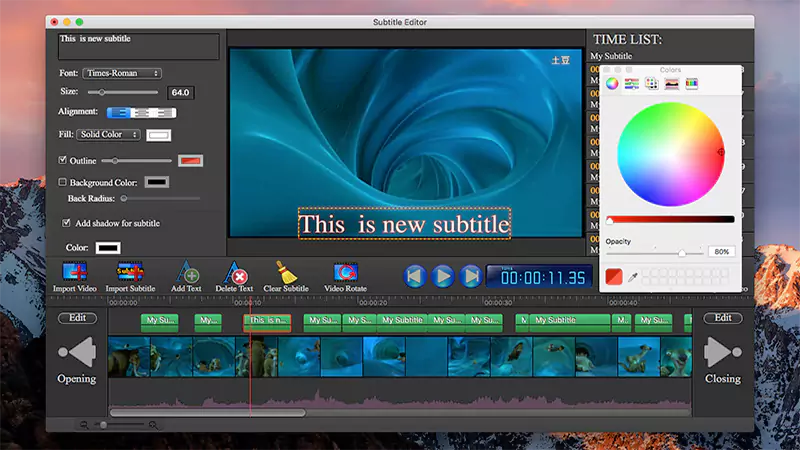
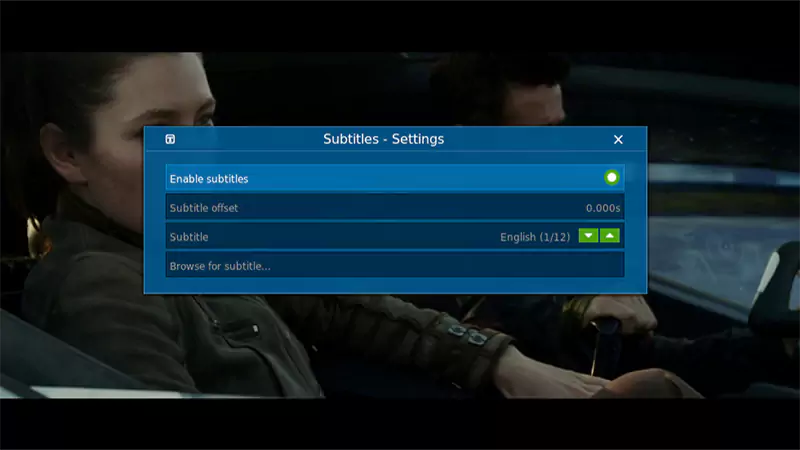
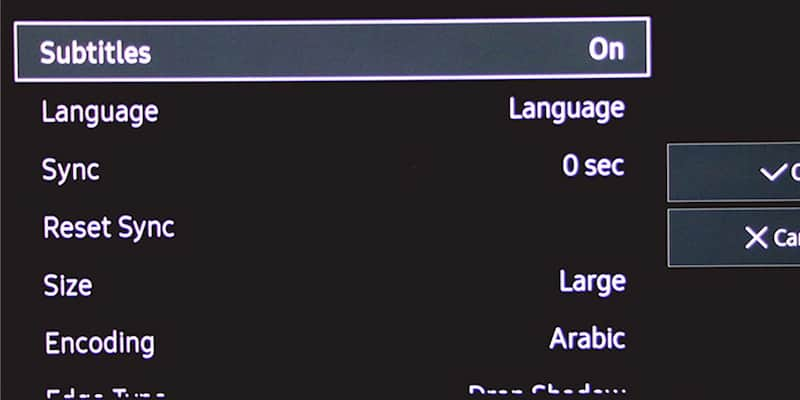
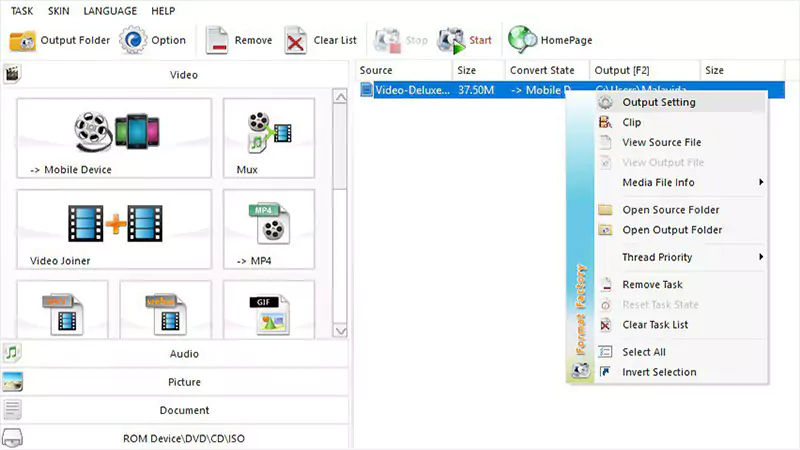


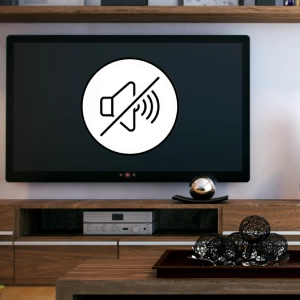

سلام روز بخیر چگونه مشکل برعکس شدن زیر نویس در تلویزیون ال جی رو حل کنیم ؟
سلام ودرود
برای حل مشکل بهم ریختگی و برعکس نشان دادن زیر نویس در تلویزیون ال جی شما باید بعد از پخش فیلم وارد تنظیمات تلویزیون شده و گزینه Set Video را انتخاب کنید و بعد از آن گزینه Code Page را به Arabic تغییر دهید